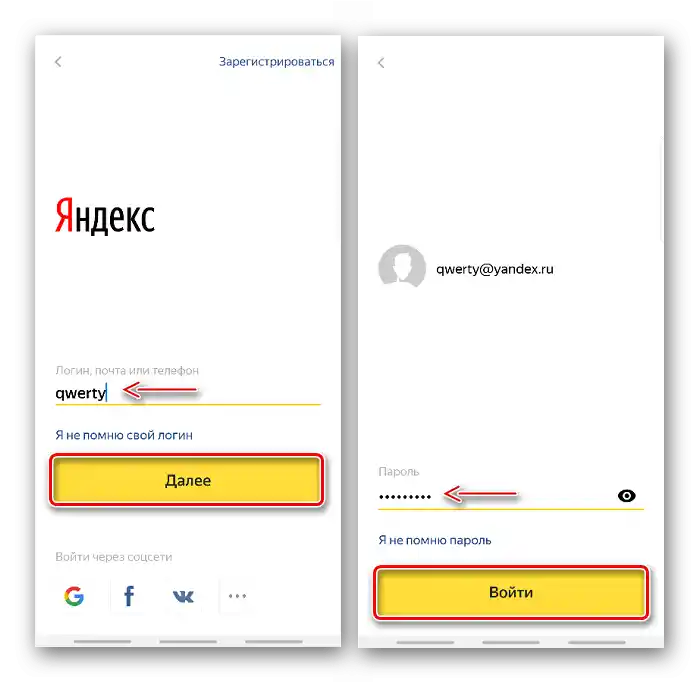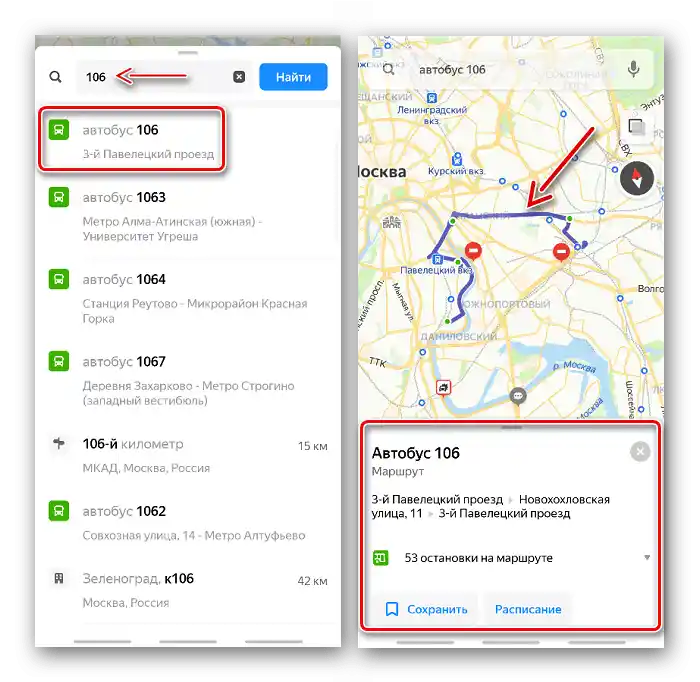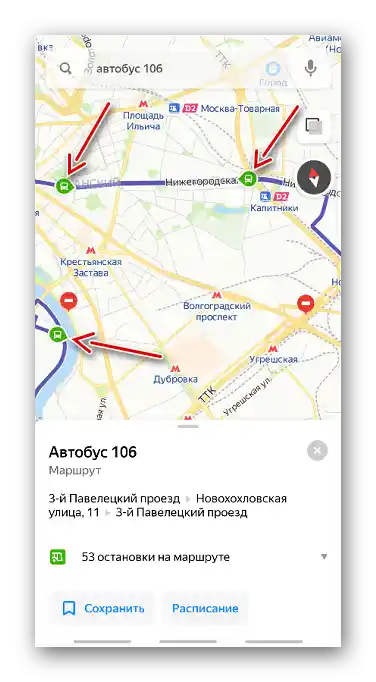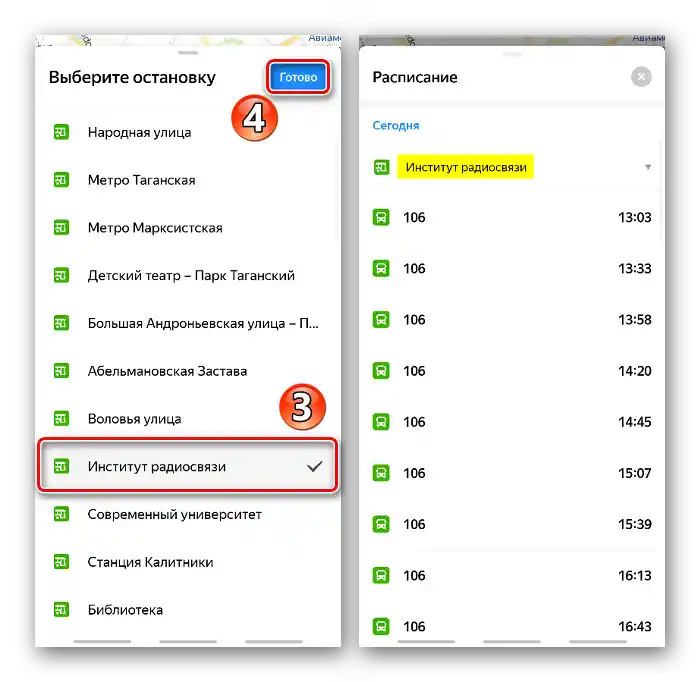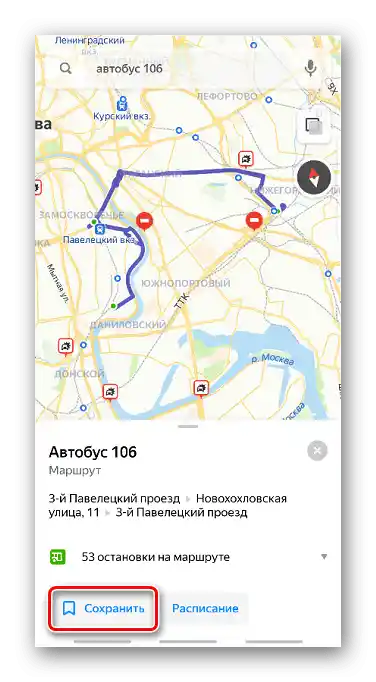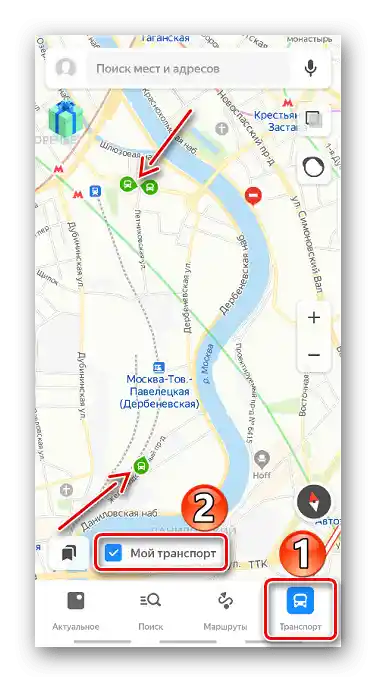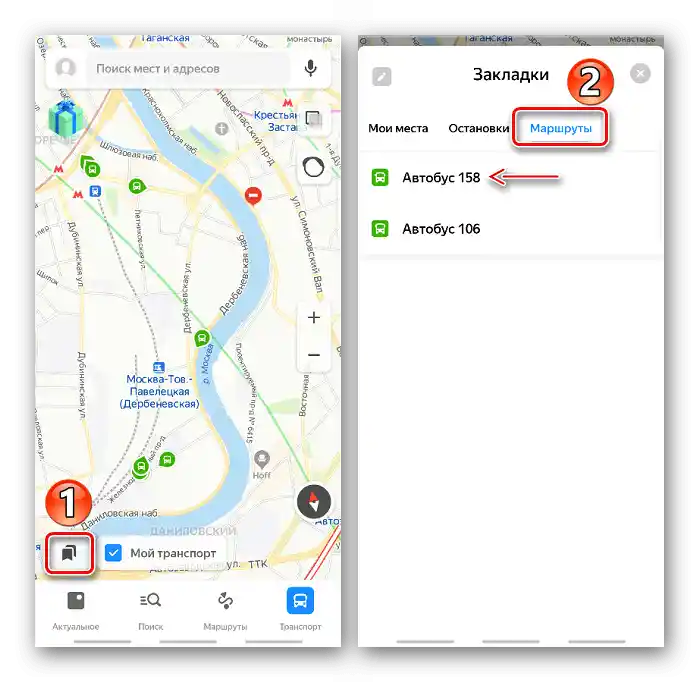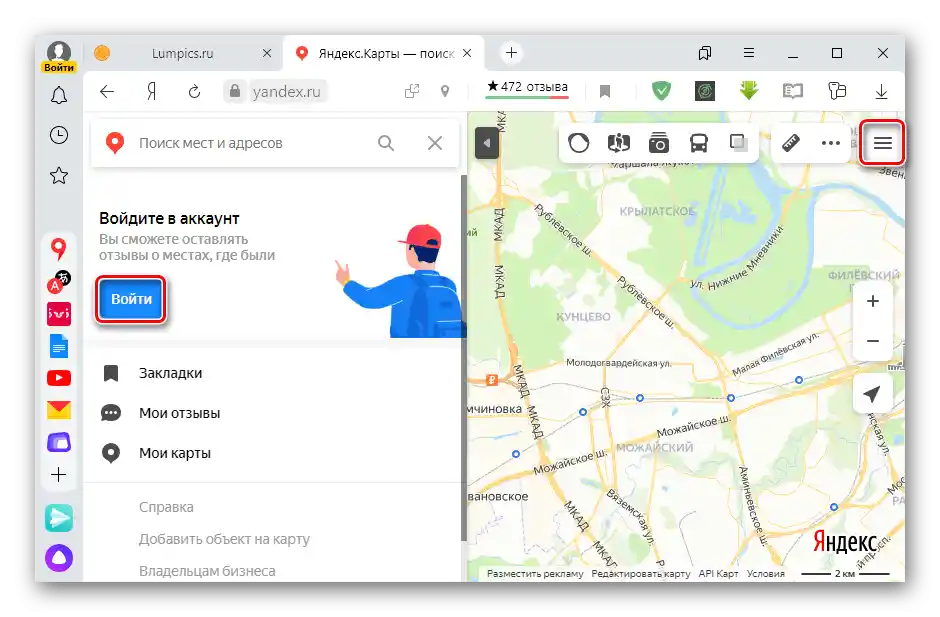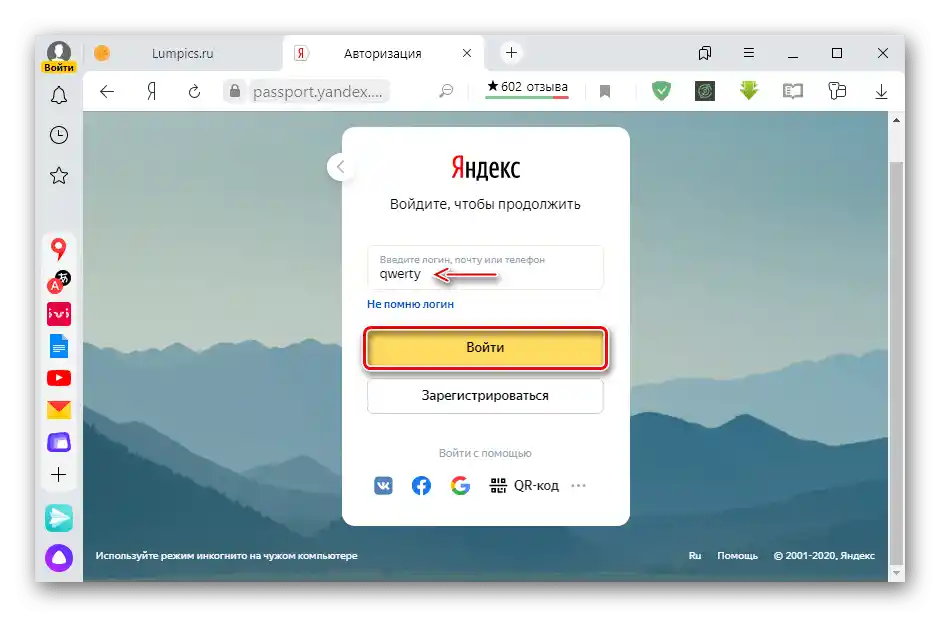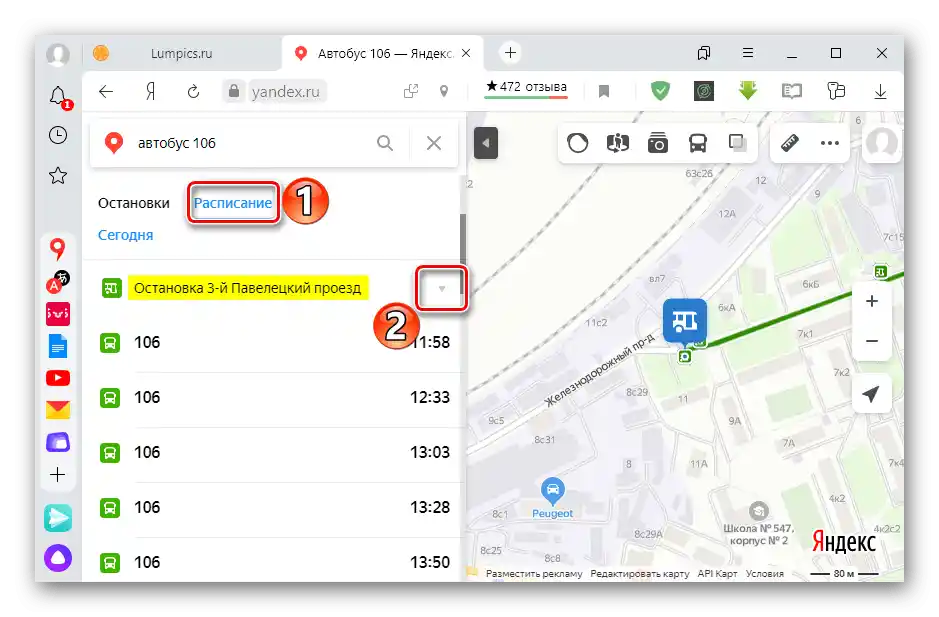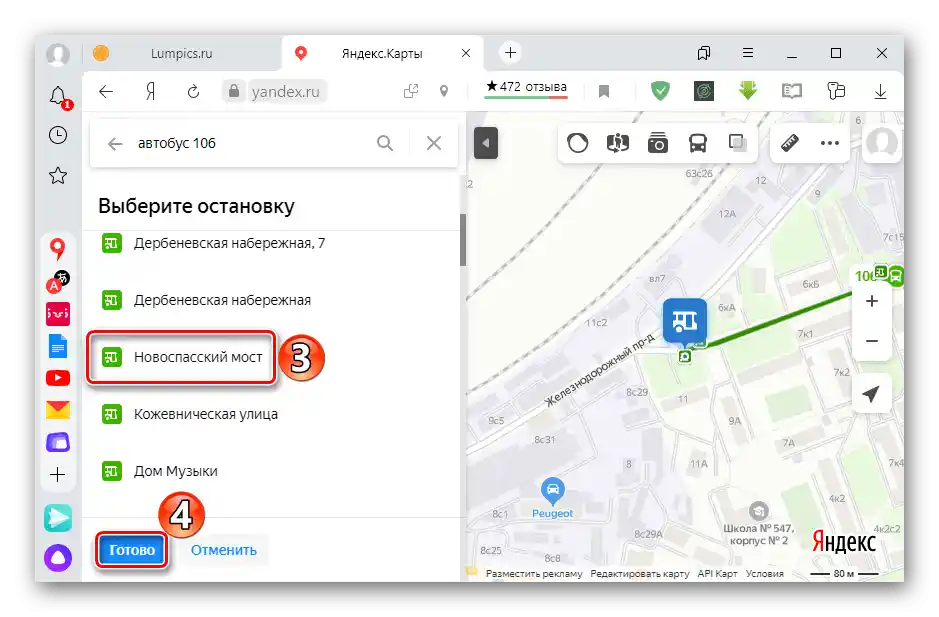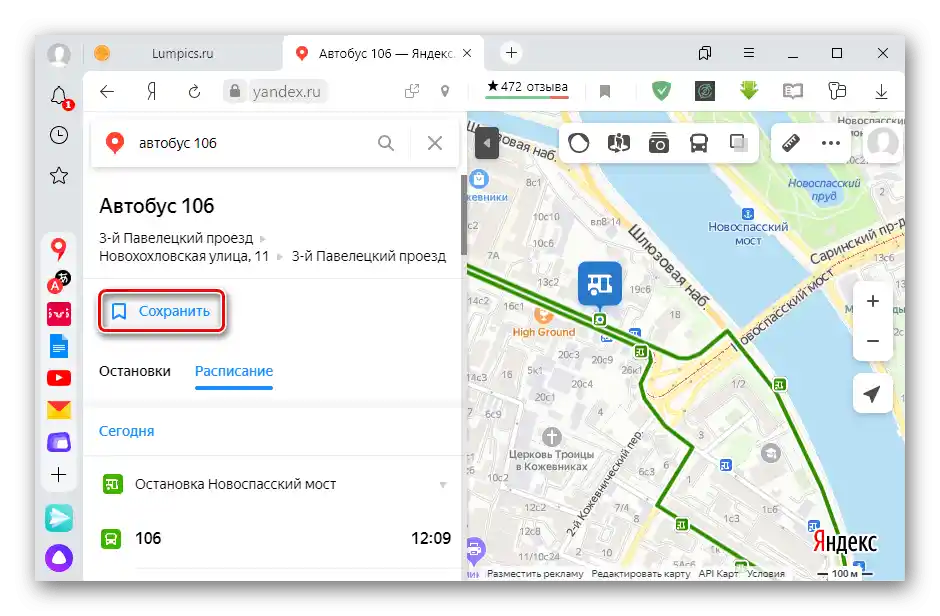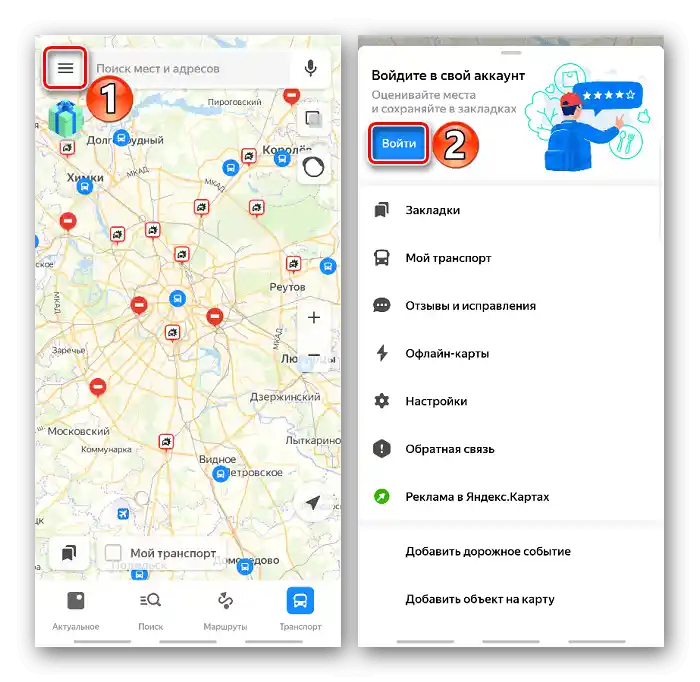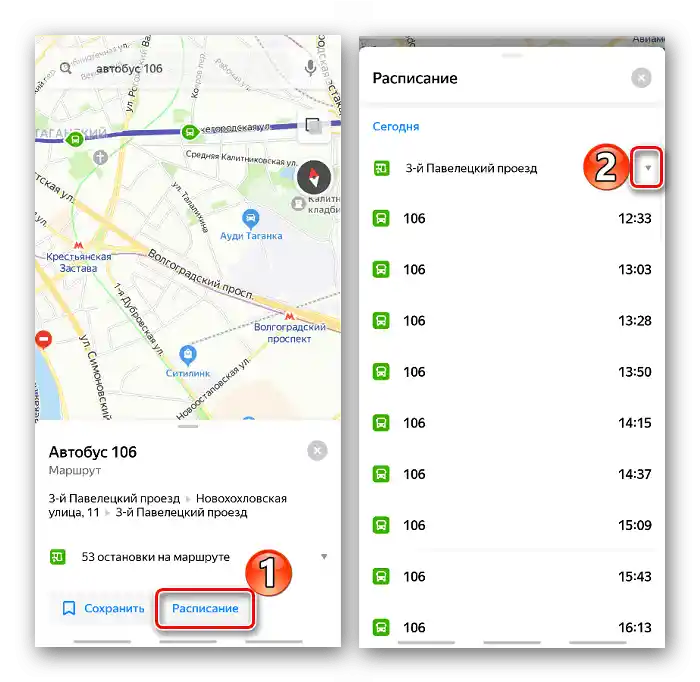Důležité informace
Určovat polohu dopravy pomocí map Yandexu mohou i neregistrovaní uživatelé, ale pro uložení oblíbených tras je nutné se přihlásit. Pokud účet ještě nemáte, podrobný návod, jak se zaregistrovat na Yandexu, je v samostatném článku na našich stránkách.
Více informací: Jak se zaregistrovat na Yandexu
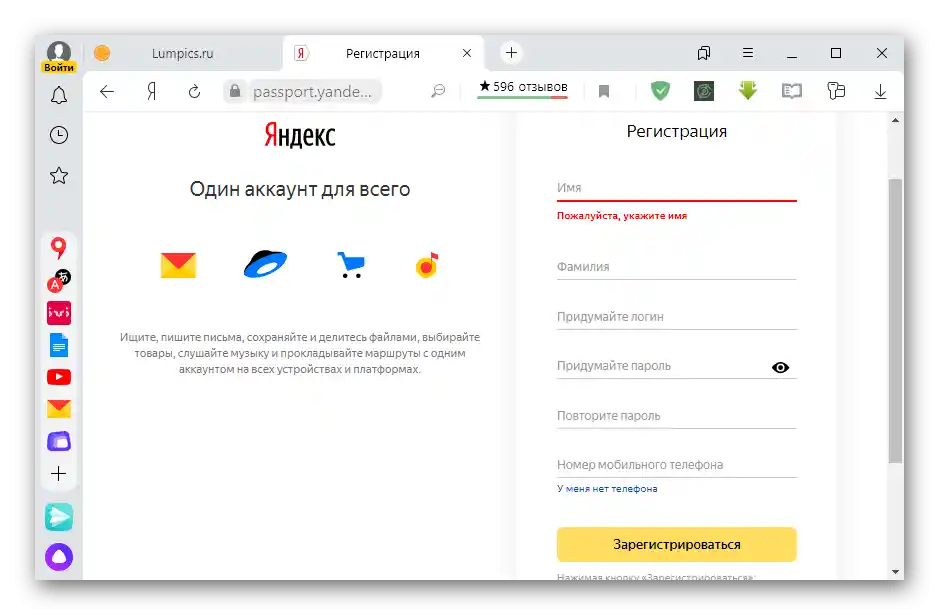
Informace o pohybu veřejné dopravy poskytují Yandexu společnosti zajišťující přepravu cestujících. Signál od nich přichází každých 30 sekund, což umožňuje předpovědět přibližný čas příjezdu dopravy na zastávky. Nicméně nekontrolované události, jako jsou dopravní nehody nebo poruchy signálu, mohou ovlivnit přesnost dat Yandex.Map. Kromě toho informace nepředávají všichni dopravci, takže některé autobusy se nemusí na mapě zobrazovat.
Způsob 1: Online služba
Zjistit, kde se právě nachází konkrétní autobus, lze ve webovém rozhraní služby Yandex.Map, otevřeném pomocí libovolného prohlížeče.
Přejít na stránku služby Yandex.Map
- Pokud je nejprve nutné se přihlásit do služby, klikněte na ikonu "Menu", a poté "Přihlásit se".
![Vstup do uživatelského menu v Yandex Mapách]()
Zadejte uživatelské jméno,
![Zadejte přihlašovací jméno k účtu Yandex]()
v dalším okně heslo a potvrďte přihlášení.
- Hledejte požadovaný autobus pomocí vyhledávacího pole.
- Na mapě se zelenou barvou zobrazí schéma trasy a vlevo se otevře jeho karta se zastávkami a jízdním řádem.
- Nyní přibližte mapu, dokud se na schématu neobjeví pohybující se zelené ikony.Napodobují pohyb autobusů.
- Pokud potřebujeme zjistit, kdy dorazí na konkrétní zastávku, otevřeme záložku "Jízdní řád", klikneme na šipku vpravo od výchozí zastávky,
![Změna jízdního řádu autobusu v službě Yandex Mapy]()
v seznamu vybereme požadovanou a stiskneme "Hotovo".
![Výběr nové zastávky v službě Yandex Mapy]()
Nyní můžeme zjistit přibližný čas příjezdu autobusu na tuto zastávku po celý den.
- Pro uložení trasy stiskneme příslušné tlačítko.
![Uložení trasy v službě Yandex Mapy]()
Nyní při dalším použití Yandex.Map stiskneme ikonu "Pohybující se doprava" a zapneme možnost "Moje doprava". Na mapě se zobrazí oblíbené trasy.
- Aby služba zobrazila pouze jednu ze uložených tras, klikneme na ikonu uživatele a otevřeme "Záložky".
- Vybereme nás zajímající trasu v příslušné záložce.
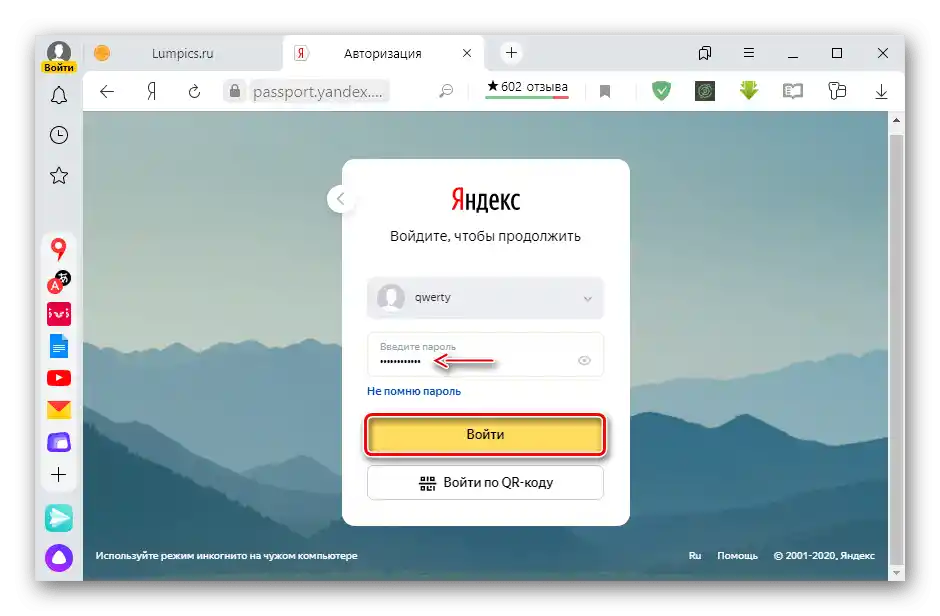
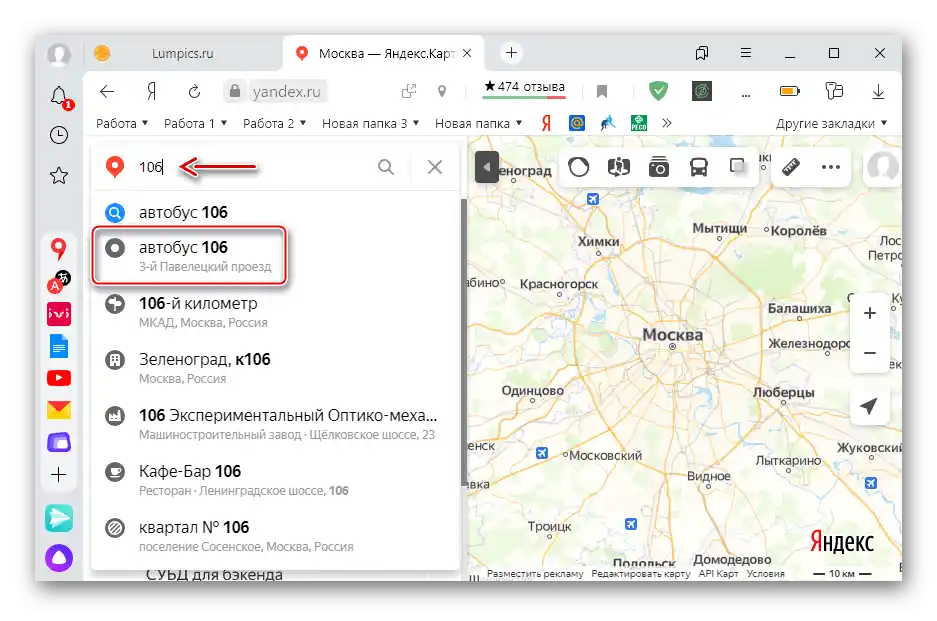
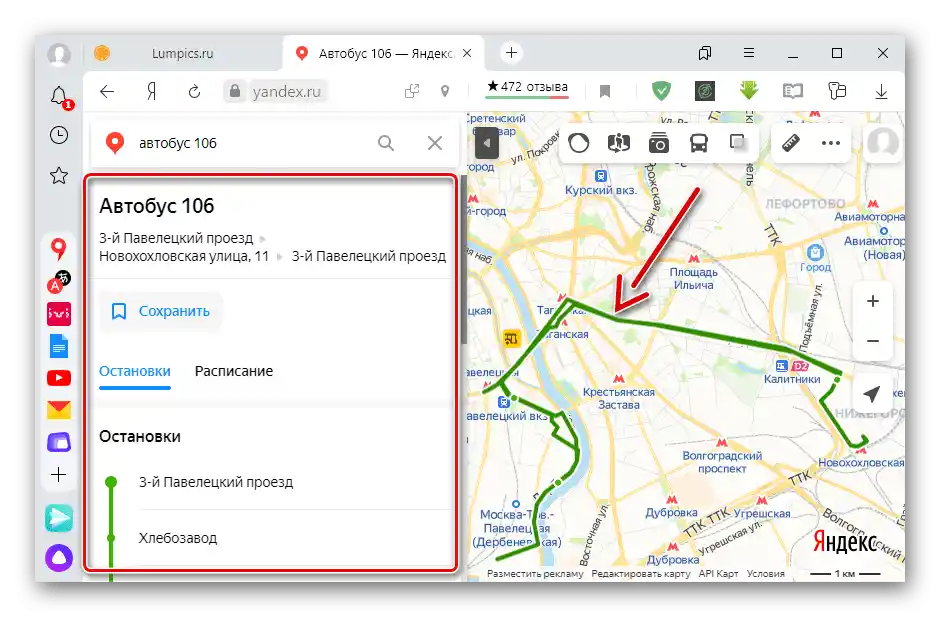
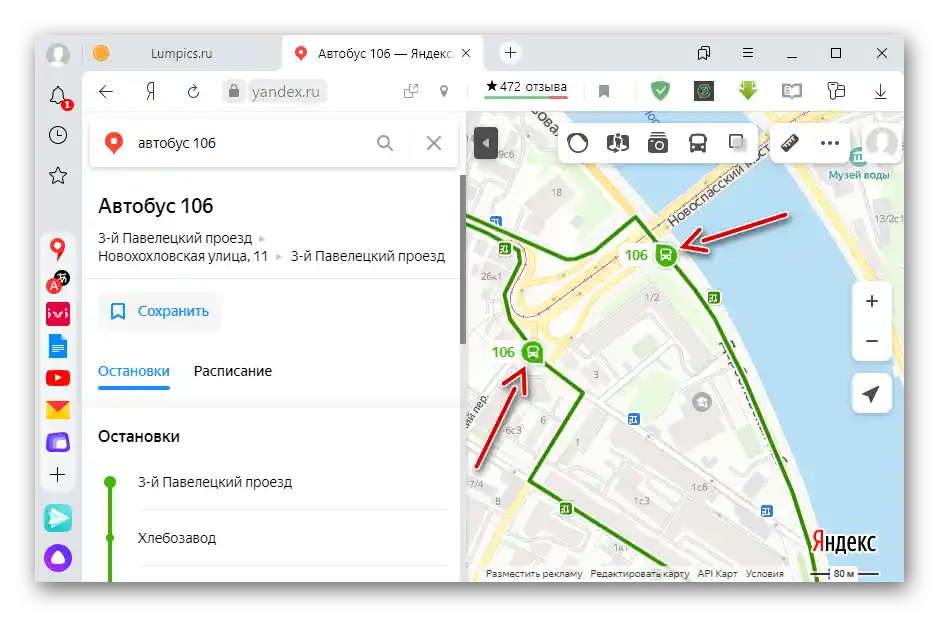
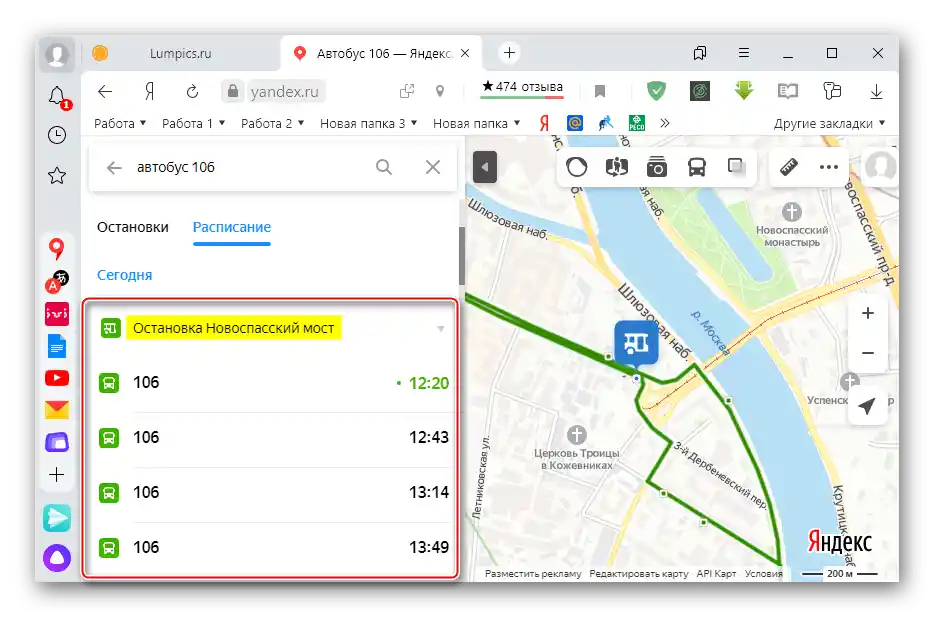
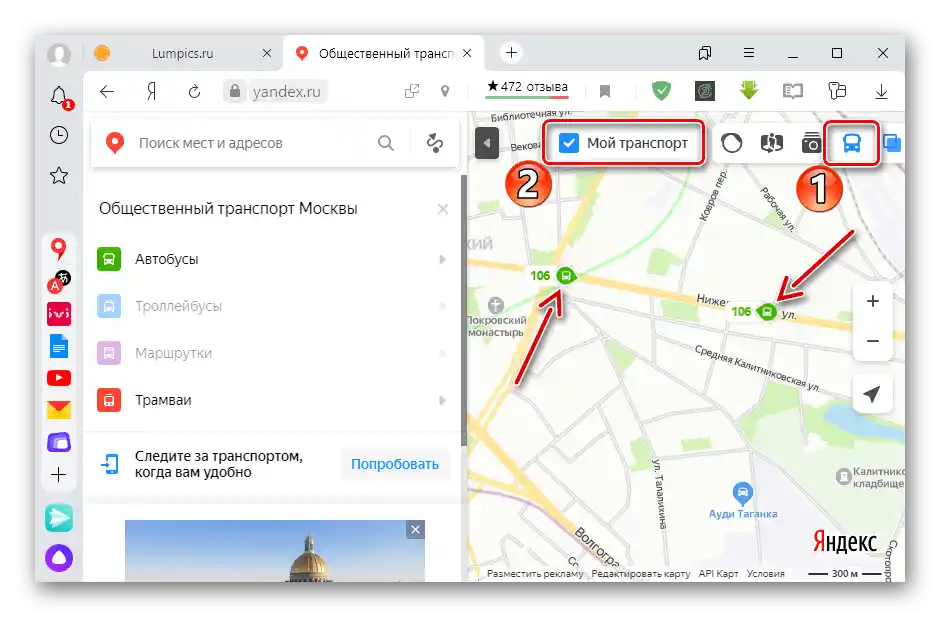
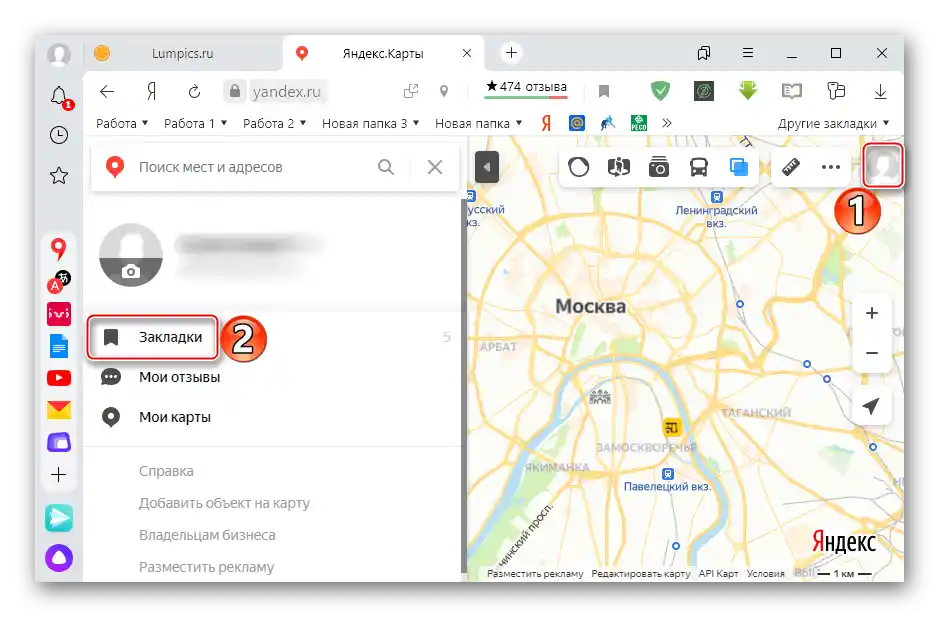
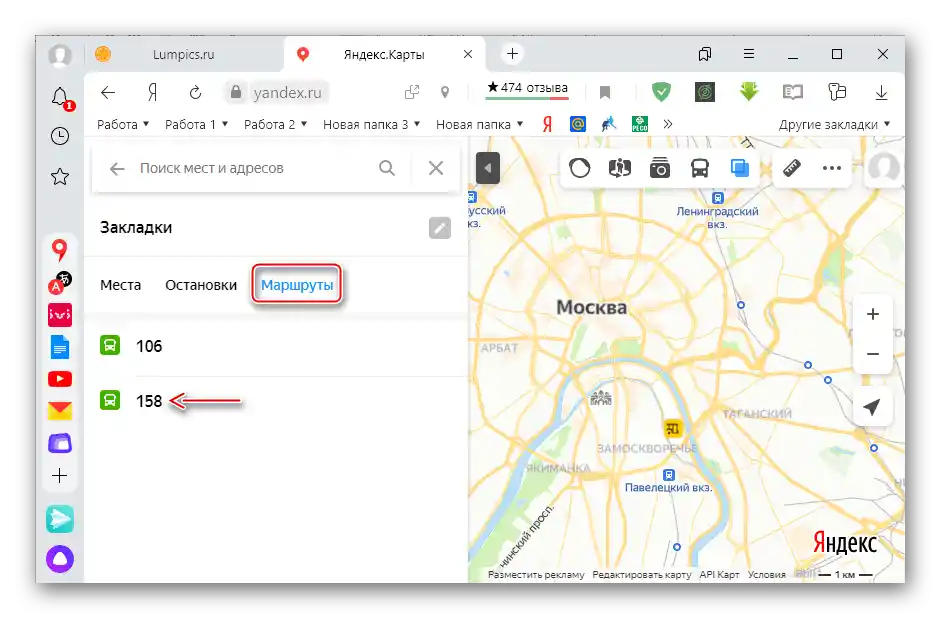
Čtěte také: Veřejná doprava v Yandex.Map na PC
Způsob 2: Mobilní aplikace
Na mobilním zařízení je sledování veřejné dopravy pohodlnější pomocí aplikace Yandex.Map.
Stáhnout Yandex.Map z Google Play Marketu
Stáhnout Yandex.Map z App Store
- Spustíme aplikaci. Pokud je potřeba se přihlásit, klepneme na ikonu "Menu" a stiskneme "Přihlásit se".
![Vstup do menu aplikace Yandex Mapy]()
Zadáme údaje účtu a potvrdíme přihlášení.
- Najdeme potřebný autobus.Modrá barva zobrazí schéma pohybu, a dole se objeví karta trasy.
- Pro určení polohy autobusu přibližujeme mapu, dokud se neobjeví zelené ikony.
- Abychom zjistili čas příjezdu na zastávku, klepneme na "Jízdní řád", rozbalíme seznam,
![Nastavení rozvrhu v aplikaci Yandex Mapy]()
vybereme požadovanou lokaci a stiskneme "Hotovo".
- Pro přidání trasy do záložek klepneme na "Uložit" v její kartě pod názvem.
- Na hlavní obrazovce aplikace klikneme na záložku "Doprava", a poté zapneme možnost "Moje doprava". Autobusy uložené trasy se začnou zobrazovat na mapě.
- Aby aplikace zobrazovala konkrétní trasu ze seznamu uložených, klepneme na ikonu "Záložky" a vybereme požadovaný autobus.